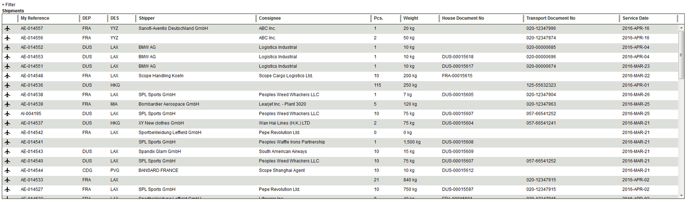Inicio de sesión y búsqueda de datos (Scope Connect)
Use los datos del sitio web y de inicio de sesión que recibió de nosotros durante la configuración.
Si tiene problemas con su inicio de sesión, informe a nuestro servicio de soporte por correo electrónico con la captura de pantalla del error para proceder a verificar/modificar sus credenciales.
Seguimiento
En la barra superior de acción, el usuario puede configurar criterios de búsqueda, pueden especificar un periodo de tiempo (4 mese es lo predeterminado). Si tiene los permisos, puede hacer una reserva o ver un embarque con el monitor del embarque.
El campo de rango de fechas siempre está disponible para la búsqueda de embarques en el seguimiento por web.
El valor predeterminado de 4 meses es: desde (hoy -3 meses) hasta: (hoy + 1 mes)
El rango de fechas se puede modificar si es necesario. El rango de fechas también incluirá reservas (las reservas no se deben convertir en embarques y no deben ser anteriores a tres meses). El rango de fechas se refiere a la fecha comercial.
Los siguientes criterios de búsqueda también se pueden usar en el cuadro de Búsqueda:
|
Título |
Descripción |
|
Número de reserva |
Número de reserva |
|
Consignatario |
Nombre del consignatario |
|
Del país o ubicación |
Añadir el código UN/LOCODE o el país de salida, p. ej., USLAX o HKG |
|
Número HAWB / BL |
Añadir el número HAWB (flete aéreo) o el número BL (flete marítimo) |
|
Número MAWB / MBL |
Añadir el IATA AWB (flete aéreo) o el número maestro BL (flete marítimo) |
|
Número de embarque |
Número de embarque |
|
Remitente |
Nombre del remitente |
|
Al país o ubicación |
Añadir el código UN/LOCODE o el país de salida, p. ej., USLAX o HKG |
El resultado se puede ordenar adicionalmente: Haga clic en el encabezado de la columna, los datos se ordenarán usando esa columna, vuelva a hacer clic para modificar a orden ascendente o descendente.
Resumen de la reserva

Las siguientes columnas están disponibles:
|
Columna |
Descripción |
|
N.° de reserva |
Flete aéreo y marítimo |
|
Remitente |
Remitente |
|
Consignatario |
Consignatario |
|
Unidades |
N.° de unidades |
|
Peso |
Peso total del embarque en kg |
|
Fecha de reserva |
Fecha de reserva |
El resultado se puede ordenar adicionalmente. Con un clic en el encabezado de la columna, los datos se ordenarán usando esa columna, vuelva a hacer clic para ordenar de forma ascendente o descendente.
Al hacer clic en una línea seleccionada, se mostrarán los datos y los eventos del embarque.
Además, existe la opción de extraer los registros como archivo CSV que se pueden abrir como hoja de cálculo en MS Excel (botón XLS)
Resumen del embarque
Las siguientes columnas están disponibles:
|
Columna |
Descripción |
|
Mi referencia |
Número de embarque Flete aéreo/marítimo |
|
DEP |
Puerto o aeropuerto de salida |
|
DES |
Puerto o aeropuerto de destino |
|
Remitente |
Remitente |
|
Consignatario |
Consignatario |
|
Unidades |
Número de piezas |
|
Peso |
Peso total del embarque |
|
N.° de documento interno |
N.° de documento interno HAWB (aéreo) o BL (marítimo) |
|
N.° de documento de transporte |
N.° de documento de transporte (Master AWB (aéreo) o Master BL (marítimo) |
|
Fecha de servicio |
Fecha económica |
El resultado se puede ordenar adicionalmente, haga clic en el encabezado de la columna, los datos se ordenarán usando esa columna, haga clic nuevamente para ordenar de forma ascendente o descendente.
Al hacer clic en una línea seleccionada, se mostrarán los datos y los eventos del embarque.
Además, una opción para extraer los registros como un archivo CSV que se puede abrir como una hoja de cálculo en MS Excel, por ejemplo.
+Filtro permite aplicar filtros adicionales a los embarques seleccionados. El menú desplegable en el campo de archivados muestra las opciones de filtro, y uno o más de ellos se puede aplicar a los resultados existentes de la búsqueda.
|
Tipo de filtro |
1. Criterios |
2. Criterios |
|
Tipo de transporte |
Aéreo/marítimo/terrestre/ferrocarril |
./. |
|
Origen |
Código de 3 letras |
./. |
|
Destino |
Código de 3 letras |
./. |
|
ETD/ETS |
Después |
Antes |
|
ATD/ATS |
Después |
Antes |
|
ETA |
Después |
Antes |
|
ATA |
Después |
Antes |
OK El filtro se aplica a los resultados de búsqueda.
Cancelar La acción es cancelada y se muestran todos los embarques disponibles.![]()
Se pueden aplicar más filtros de ser necesario. Para eliminar un filtro, haga clic en la "X" que está a un lado del filtro. Los embarques en el resumen se ajustarán automáticamente conforme se apliquen o eliminen los filtros. Si se eliminan todos los filtros, se muestran todos los embarques.
Resumen e hitos de los embarques
Haga doble clic en un embarque para abrirlo. Se mostrarán los datos, eventos, documentos y referencias del embarque.
Si el usuario tiene el permiso, puede añadir documentos (2) o puede completar hitos (1).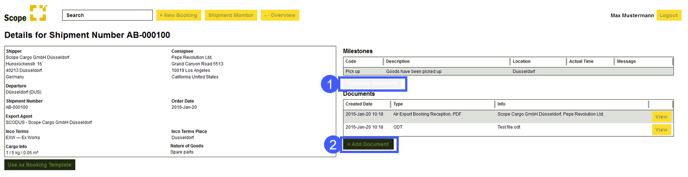
Completar de forma manual un hito
Para completar un hito, el usuario debe usar el botón de acción completar hito (1). La acción solo está disponible si el embarque seleccionado tiene una plantilla válida de plan de seguimiento. Aparecerá un campo en donde se puede añadir un comentario y un campo para establecer el tiempo de finalización. La fecha se debe ajustar de forma manual, o presionando el botón de calendario
Aparecerá un campo en donde se puede añadir un comentario y un campo para establecer el tiempo de finalización. La fecha se debe ajustar de forma manual, o presionando el botón de calendario ![]() .
.
Ocultar Los datos registrados no se mostrarán en el resumen de evento, y los campos se ocultarán.
Añadir documento + Se pueden cargar documentos haciendo clic en el botón de añadir documento. El navegador aparecerá para seleccionar los documentos.